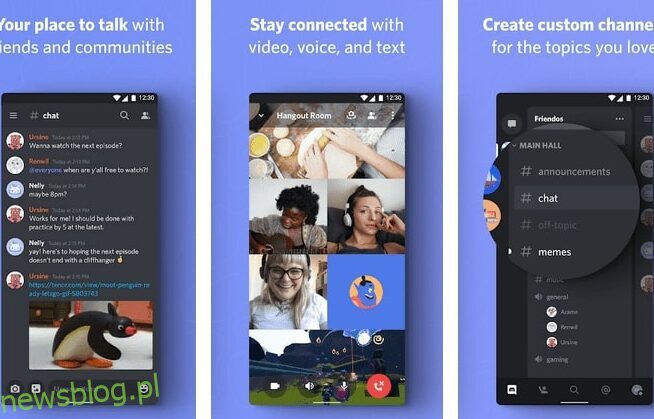Spis treści:
Discord – jak korzystać z platformy, by komunikować się z innymi graczami?
W dzisiejszych czasach istnieje wiele platform komunikacyjnych dla graczy, ale Discord jest jednym z najpopularniejszych wyborów. Dlatego też, jeśli chcesz dowiedzieć się, jak korzystać z Discorda, aby komunikować się z innymi graczami, jesteś we właściwym miejscu. W tym artykule omówimy wszystkie podstawowe aspekty korzystania z tej platformy oraz udzielimy odpowiedzi na często zadawane pytania.
Jak rozpocząć przygodę z Discordem?
Zanim rozpoczniesz korzystanie z Discorda, musisz najpierw stworzyć konto. Możesz to zrobić poprzez stronę główną Discorda lub pobierając aplikację na swoje urządzenie mobilne. Po zainstalowaniu aplikacji, utwórz unikalną nazwę użytkownika i wprowadź adres e-mail oraz hasło, aby zakończyć rejestrację. Kiedy już będziesz zalogowany, będziesz mógł dołączyć do istniejących serwerów lub utworzyć własny.
Jak dołączyć do serwera na Discordzie?
Aby dołączyć do serwera na Discordzie, wystarczy kliknąć przycisk „Join a Server” lub użyć zaproszenia, które otrzymałeś od innego użytkownika. Wpisz zaproszenie w odpowiednim polu i kliknij „Join”. Po pomyślnym połączeniu automatycznie zostaniesz przeniesiony na dany serwer, gdzie będziesz mógł korzystać z dostępnych kanałów i czatować z innymi graczami.
Jak korzystać z kanałów na Discordzie?
Na Discordzie istnieje wiele typów kanałów, takich jak tekstowe, głosowe i streamingowe. Możesz korzystać z tych kanałów, klikając na odpowiednie ikony na liście serwerów po lewej stronie. Kanały tekstowe służą do pisania wiadomości, a kanały głosowe umożliwiają rozmowy głosowe. Kanały streamingowe umożliwiają streamowanie dla innych użytkowników. Wybierz odpowiedni kanał i zacznij komunikować się z innymi graczami!
Jak tworzyć role i zarządzać nimi na Discordzie?
Aby tworzyć role i zarządzać nimi na Discordzie, musisz mieć odpowiednie uprawnienia administracyjne na serwerze. Jeśli masz te uprawnienia, możesz przejść do ustawień serwera, a następnie do sekcji „Roles”. Kliknij przycisk „Create Role”, aby stworzyć nową rolę. Możesz dostosować nazwę roli, nadawać jej uprawnienia i przydzielać ją do użytkowników serwera. Zarządzanie rolami jest ważne, aby utrzymać porządek na serwerze i zapewnić odpowiednie uprawnienia dla różnych grup graczy.
Jak korzystać z funkcji społecznościowych na Discordzie?
Discord oferuje wiele funkcji społecznościowych, które będą przydatne w komunikacji z innymi graczami. Oto kilka najważniejszych:
- Lista znajomych: Możesz dodawać innych użytkowników do listy znajomych, aby łatwo się z nimi komunikować.
- Wiadomości prywatne: Możesz wysyłać wiadomości prywatne do innych użytkowników, niezależnie od tego, na jakim serwerze się znajdują.
- Status: Możesz ustawić swój status na Discordzie, aby informować innych graczy o swojej dostępności.
- Emotikony i reakcje: Możesz używać emotikonów i reakcji, aby wyrazić swoje uczucia podczas rozmów na Discordzie.
Jak utworzyć własny serwer na Discordzie?
Aby utworzyć własny serwer na Discordzie, kliknij plus (+) obok listy serwerów po lewej stronie aplikacji. Następnie wybierz opcję „Create a Server” i wprowadź nazwę serwera oraz opcjonalnie wybierz region serwera. Kliknij przycisk „Create” i już teraz masz własny serwer, na którym możesz zapraszać innych graczy i tworzyć społeczność!
Jak zabezpieczyć serwer na Discordzie?
Aby zabezpieczyć serwer na Discordzie, możesz zastosować kilka podstawowych kroków. Przykładowe środki bezpieczeństwa to:
- Ustawienie uprawnień dla wszystkich ról na serwerze, aby kontrolować, co mogą robić użytkownicy.
- Używanie dwuetapowego uwierzytelniania, aby zabezpieczyć swoje konto na Discordzie.
- Stosowanie silnych haseł i regularna zmiana haseł dostępu.
- Zapraszanie tylko zaufanych graczy na swój serwer i ograniczanie publicznego dostępu.
Jak rozwiązać problemy z połączeniem na Discordzie?
Jeśli masz problemy z połączeniem na Discordzie, oto kilka rzeczy, które możesz spróbować:
- Sprawdź swoje połączenie internetowe i upewnij się, że masz stabilne połączenie.
- Wyloguj się i zaloguj ponownie na Discordzie, aby odświeżyć połączenie.
- Zrestartuj swoje urządzenie i spróbuj ponownie.
- Sprawdź, czy twój program antywirusowy lub zapora sieciowa nie blokuje Discorda.
- Skontaktuj się z pomocą techniczną Discorda, jeśli problem nadal występuje.
Wnioski
Discord jest doskonałą platformą do komunikacji wśród graczy, umożliwiającą zarówno rozmowy tekstowe, jak i głosowe. Dzięki różnorodnym funkcjom społecznościowym i możliwości tworzenia własnych serwerów, Discord zapewnia wszystko, czego potrzebujesz do utrzymania kontaktu z innymi graczami. Pamiętaj, żeby tworzyć bezpieczne i przyjazne społeczności na Discordzie, aby wszyscy mogli cieszyć się grą razem.
FAQs (Najczęściej zadawane pytania)
1. Czy korzystanie z Discorda jest bezpłatne?
Tak, Discord jest darmową platformą komunikacyjną dla graczy. Istnieje jednak również możliwość płatnego planu Discord Nitro, który oferuje dodatkowe funkcje i korzyści.
2. Czy Discord działa na różnych platformach?
Tak, Discord jest dostępny na komputerach, smartfonach i tabletach, zarówno na systemach Windows, MacOS, Android, jak i iOS.
3. Czy mogę używać Discorda poza grą?
Oczywiście! Możesz korzystać z Discorda niezależnie od tego, czy grasz w jakąś grę, czy nie. Możesz używać go jako narzędzia do komunikacji z innymi ludźmi w różnych celach.
4. Czy mogę zaprosić innych graczy na mój serwer na Discordzie?
Tak, możesz zaprosić innych graczy na swój serwer poprzez wysłanie im zaproszenia, które możesz generować na swoim serwerze Discord.
5. Czy mogę korzystać z Discorda na więcej niż jednym serwerze naraz?
Tak, możesz dołączyć do wielu serwerów na Discordzie i korzystać z nich równocześnie. Wystarczy przełączać się między serwerami w aplikacji.